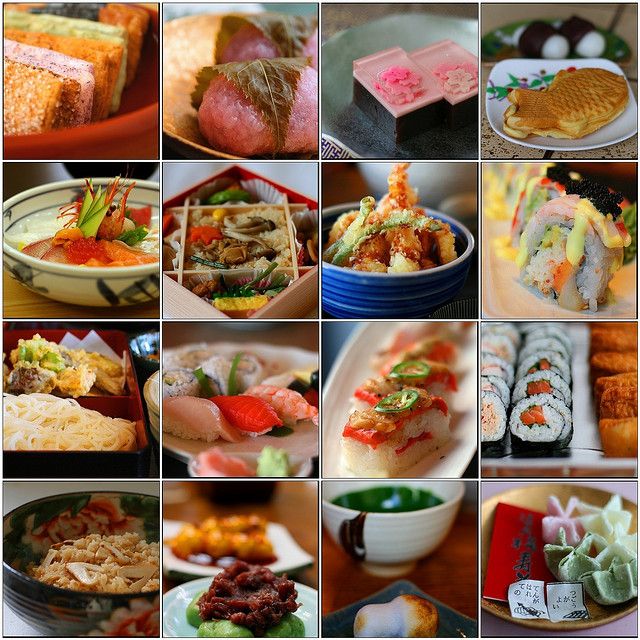Система Учета запускается двойным щелчком по ярлыку на рабочем столе. Перед нами появилось главное окно программы управления материалами. Меню пользователя расположено слева и состоит всего из трех частей: модули, справочники и отчеты. Сначала, при помощи справочников, мы можем настроить программу под свои бизнес-процессы. Здесь все настройки аккуратно поделены по папкам.
В папке «деньги» Вы найдете финансовые настройки. В папке «клиенты» – настройки по клиентам. В папке «организация» сможете внести все свои подразделения и сотрудников, которые будут работать в программе. В «рассылке» сможете настроить современные СМС-уведомления для клиентов. В справочнике «услуг» сможете перечислить услуги и цены в случае работы в режиме СВХ.
А главный раздел справочников – это, конечно же, папка «склад». Давайте его посмотрим более внимательно. Сначала заполняются «склады». Например, у Вас могут поддерживаться разные условия хранение товара, тогда склады можно так и назвать «Теплый склад» и «Холодный склад».
Склады в свою очередь будут делиться на ячейки – это отдельные места хранения. У каждой ячейки будет свой уникальный номер. Эти номера можно легко распечатать в виде штрих-кода. Это позволит Вам работать с адресным хранением как вручную, так и с помощью современных мобильных устройств, таких как ТСД – Терминалы Сбора Данных.
Программа может показывать процент заполнения каждой ячейки и ее статус, например, «полностью заполнена», «частично» или «пустая». Выделив любую ячейку можно посмотреть, какой товар там находится. Тоже самое можно сделать наоборот. Если в справочнике номенклатуры выделить любой товар, можно увидеть, в каких ячейках он лежит и в каком количестве.
С номенклатурой товара можно работать в двух режимах: простом и расширенном. В простом режиме работы Вам достаточно заполнять только основные данные: название товара и единицы измерения.
А в расширенном режиме Вы можете указывать и заводской штрих-код, и дату годности, и даже вес и размеры товара. Именно в этом случае программа Вам будет подсказывать, в какую ячейку товар может поместиться и на сколько процентов заполнено каждое место хранения.
Приемка
Теперь давайте от настроек перейдем к ежедневной работе. Так как программа максимально легка в использовании мы можем сразу брать быка за рога и приступать к приемке товара. Вся ежедневная работа производится в модулях. Это основные учетные блоки, в которых будет храниться вся история.
Для регистрации приемки товара мы используем одноименный модуль. Обратите внимание, когда мы заходили в справочники, у нас сразу отображались данные. А в модулях, с годами, данных накопится очень много.
Поэтому наша интеллектуальная программа заботливо отображает сначала сервис поиска, чтобы Вы не погрязли в куче информации, а могли легко вывести именно нужные сведения.
А сведения о приемках можно вывести, например, по дате. Давайте укажем сегодняшнюю дату. Мы увидим, что на сегодня у нас пока не запланировало ни одной приемки. Чтобы добавить новую, достаточно нажать правой кнопкой мышки и выбрать команду «добавить».
Здесь все просто: указываем только клиента и ворота, к которым приедет машина. Ворота мы указываем для рационального планирования производственного времени.